Apache HTTP server je nesmierne populárny multiplatformový webový server, ktorý sa používa na celom svete. Je to bezplatný, otvorený zdroj, výkonný a je možné ho spustiť na platformách UNIX / Linux aj MS Windows.
Medzi pozoruhodné vlastnosti patrí schopnosť umožniť serveru obslúžiť viac súbežných požiadaviek vďaka modulu Multi-Processing Module (MPM) a integrovanej podpore modulu proxy pre protokol FastCGI, asynchrónne spracovanie čítania a zápisu a významná integrácia s rôznymi aplikáciami / softvérom, rôznymi modulmi , atď. Podporuje tiež vložené skriptovanie Lua. Nie je to len webový server. Funguje tiež ako reverzný proxy server pre ďalšie webové servery.
Inštalácia webového servera Apache na Ubuntu 18.10
Oficiálne úložiská softvéru Ubuntu sa dodávajú s balíkom Apache a jeho závislosťami. Preto je jednoduchšie aktualizovať index balíkov systému a potom pomocou správcu balíkov APT nainštalovať balík Apache a jeho závislosti.
Krok 1) Spustite terminál a zadajte nasledujúci príkaz na aktualizáciu systému.
sudo apt-get aktualizácia
Krok 2) Skontrolujte dostupnú verziu Apache v úložisku Ubuntu
sudo apt-cache policy apache2

Krok 3) Nainštalujte apache2
sudo apt-get nainštalovať apache2

Krok 4) Bude sa pýtať, „chcete pokračovať.„Typ Y.
Krok 5) Za normálnych okolností by sa služba Apache mala spustiť automaticky. Môžeme skontrolovať stav apache.
sudo systemctl status apache2.služby
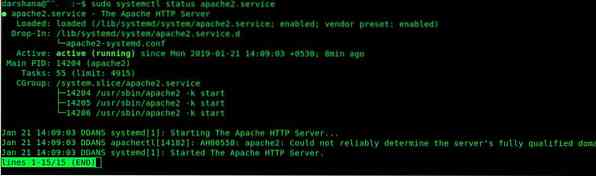
Spustenie a správa služieb Apache
Služby Apache je možné spravovať pomocou nasledujúcich príkazov:
Spustenie služby Apache2
sudo systemctl start apache2
Zastavenie služby Apache2
sudo systemctl stop apache2
Reštartujte službu Apache2
sudo systemctl reštart apache2
Opätovné načítanie služby Apache2 po zmenách konfigurácie
sudo systemctl znovu načítať apache2
Povoľte spustenie služby Apache2 pri štarte
sudo systemctl povoliť apache2
Zakážte Apache2 pri štarte
sudo systemctl vypnúť apache2
Prebieha kontrola brány firewall UFW
Ak máte povolený firewall UFW, musíte otvoriť porty 80 a 443. Je to tak preto, lebo webový server Apache prijíma požiadavky klientov prostredníctvom protokolu HTTP a HTTPS. Skontrolujte stav UFW zadaním nasledujúceho príkazu:
sudo systemctl status ufw.služby

Teraz môžete povoliť porty 80 a 443 nasledovne:
sudo ufw povoliť 80 / tcp
sudo ufw povoliť 443 / tcp
sudo ufw znovu načítať
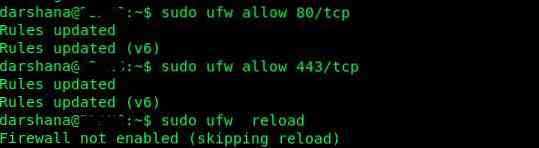
Náhodou, ak sa vám pri príkaze na načítanie UFW zobrazí správa „Firewall nie je povolený (preskočenie opätovného načítania)“, upravte „ufw.conf ”pomocou príkazu VIM nasledovne:
sudo vim / etc / ufw / ufw.konf

Zmeniť POVOLENÉ = nie na ZAPNUTÉ = áno
uložte a ukončite súbor pomocou: wq
Takto bude vyzerať výsledný upravený súbor:
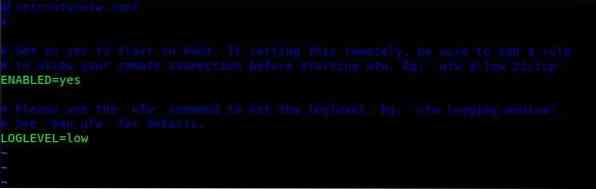
Teraz skúste znova načítať bránu firewall. Tentokrát by to malo fungovať bez problémov.
sudo ufw znovu načítať

Prebieha kontrola inštalácie Apache
Ak chcete skontrolovať stav spustenia inštalácie Apache, spustite prehliadač pomocou názvu hostiteľa / adresy IP servera:
Meno hosťa
http: // localhost /
Používanie servera Ip
http: // 192.168.10.25 (IP adresa vášho servera)
Toto je predvolená stránka Apache, a ak ju vidíte, znamená to, že váš server Apache funguje dobre.
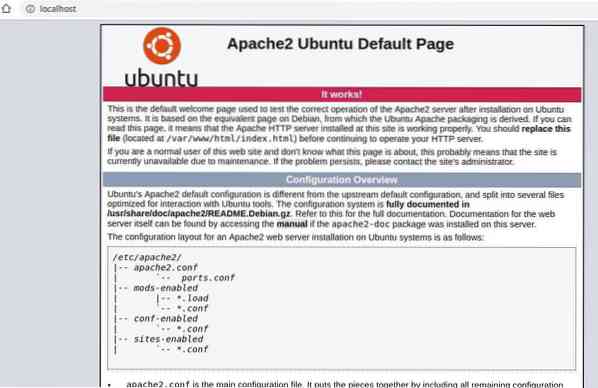
Dodatočná poznámka: - Hlavné adresáre Apache je možné klasifikovať nasledovne
Webový dokumentový koreň: / var / www / html / Hlavný adresár konfiguračných súborov: / etc / apache2 / Hlavný konfiguračný súbor: / etc / apache2 / apache2.konf Dodatočná konfigurácia : / etc / apache2 / conf-available / a / etc / apache2 / conf-enabled / Konfigurácia virtuálnych hostiteľov : / etc / apache2 / sites-available / a / etc / apache2 / sites-enabled / konfigurácia pre načítanie modulov: / etc / apache2 / mods-available / a / etc / apache2 / mods-enabled / adresár súborov protokolov: / var / log / apache2 /
Dúfam, že to pre vás fungovalo dobre. Mám nejaké otázky? Strieľajte nižšie.
 Phenquestions
Phenquestions



